win10电脑格式化操作步骤详解
时间:2025-05-28 19:45:23 269浏览 收藏
电脑由软件和硬件系统组成,当出现故障时,格式化硬盘是一种有效的解决方法。本文详细介绍了Win10电脑格式化的具体步骤:首先,通过“Win+I”快捷键进入设置界面,然后选择“更新与安全”,接着点击“恢复”并选择“重置此电脑”,最后选择“删除所有内容”并重启电脑完成格式化。希望这些步骤能帮助大家顺利进行电脑格式化操作。
电脑由软件系统与硬件系统构成,两者紧密配合,协同工作,为我们提供了优质的运行条件。然而,当电脑出现故障时,我们往往希望通过格式化硬盘来解决问题。除了重装系统外,格式化也是一种可行的方法。接下来,我就为大家介绍如何格式化电脑。
首先,按下Windows键,选择设置图标,也可以直接使用快捷键“Win+I”进入设置界面。
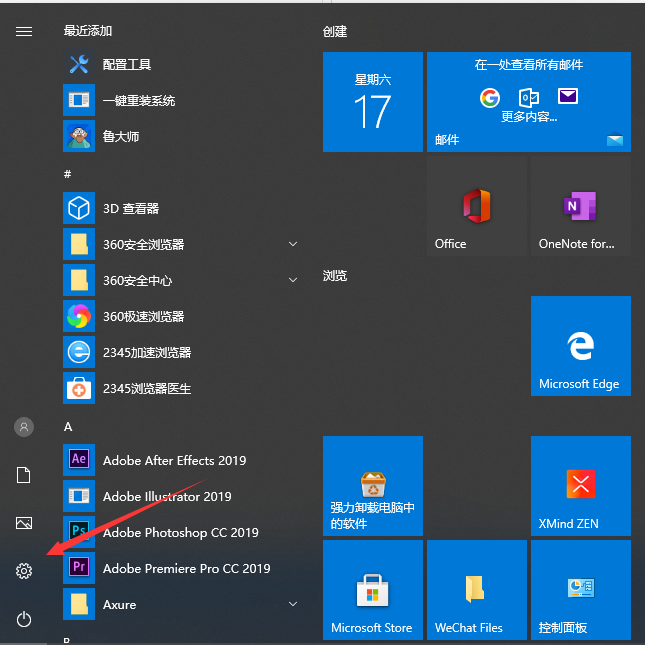
然后,在设置界面中,点击更新与安全选项。
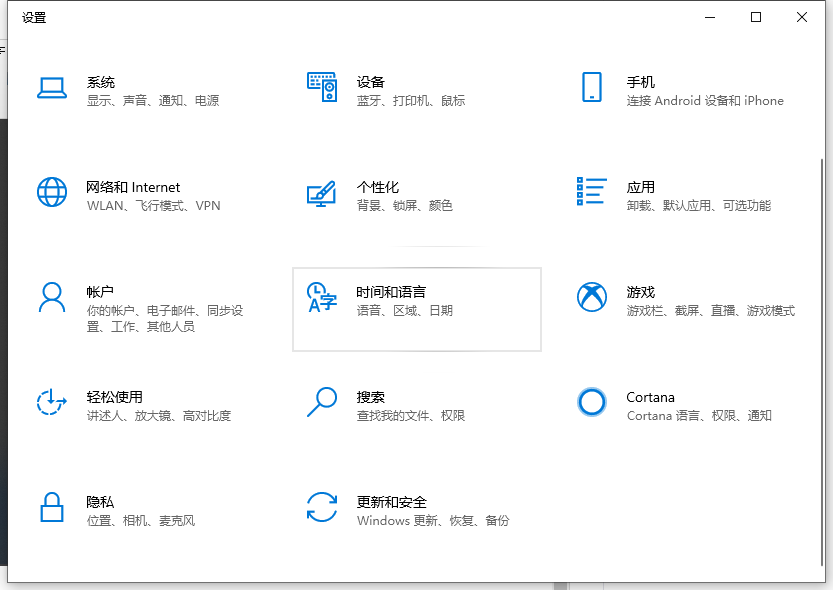
接着,在左侧菜单栏中找到并点击恢复,随后点击“重置此电脑”,并选择“开始”。
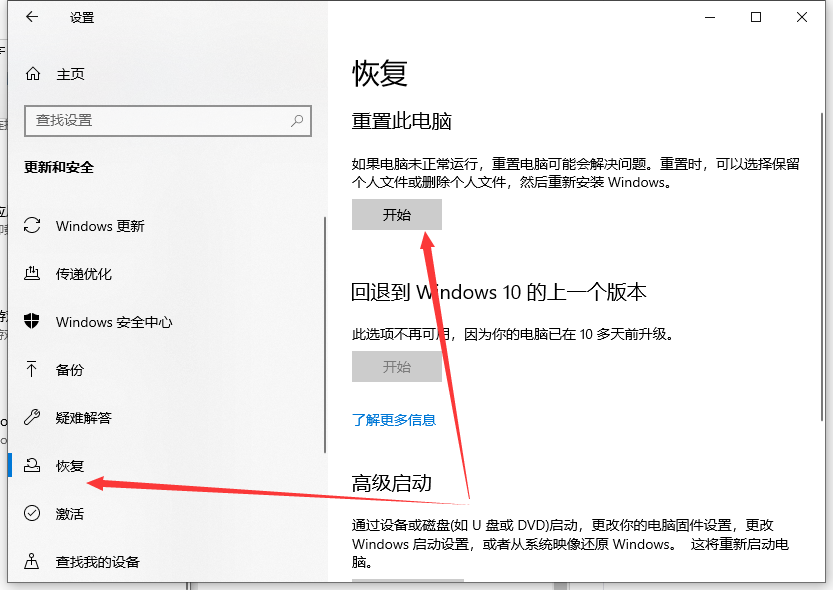
最后,选择“删除所有内容”,电脑将自动重启完成格式化过程。
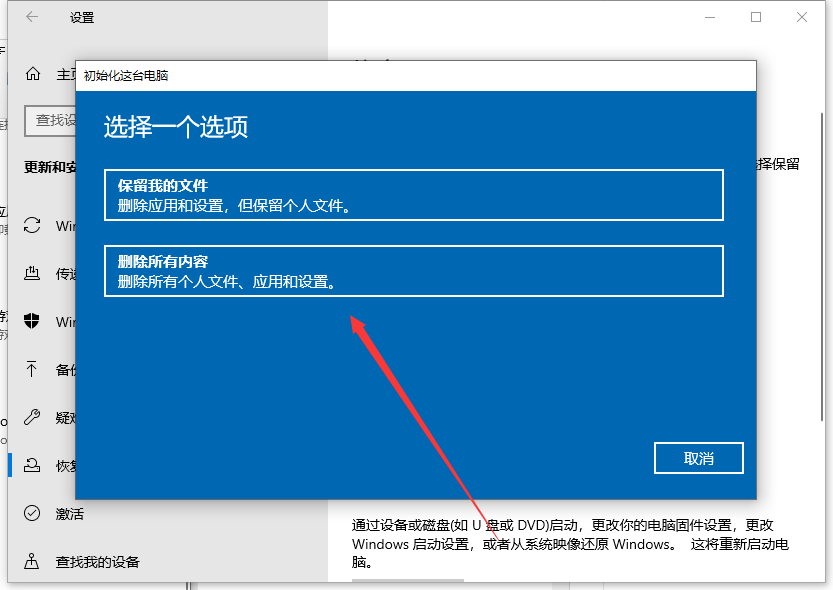
以上便是电脑格式化的具体步骤,希望对大家有所帮助。
今天带大家了解了的相关知识,希望对你有所帮助;关于文章的技术知识我们会一点点深入介绍,欢迎大家关注golang学习网公众号,一起学习编程~
相关阅读
更多>
-
501 收藏
-
501 收藏
-
501 收藏
-
501 收藏
-
501 收藏
最新阅读
更多>
-
467 收藏
-
315 收藏
-
171 收藏
-
210 收藏
-
457 收藏
-
482 收藏
-
220 收藏
-
149 收藏
-
297 收藏
-
177 收藏
-
488 收藏
-
253 收藏
课程推荐
更多>
-

- 前端进阶之JavaScript设计模式
- 设计模式是开发人员在软件开发过程中面临一般问题时的解决方案,代表了最佳的实践。本课程的主打内容包括JS常见设计模式以及具体应用场景,打造一站式知识长龙服务,适合有JS基础的同学学习。
- 立即学习 543次学习
-

- GO语言核心编程课程
- 本课程采用真实案例,全面具体可落地,从理论到实践,一步一步将GO核心编程技术、编程思想、底层实现融会贯通,使学习者贴近时代脉搏,做IT互联网时代的弄潮儿。
- 立即学习 516次学习
-

- 简单聊聊mysql8与网络通信
- 如有问题加微信:Le-studyg;在课程中,我们将首先介绍MySQL8的新特性,包括性能优化、安全增强、新数据类型等,帮助学生快速熟悉MySQL8的最新功能。接着,我们将深入解析MySQL的网络通信机制,包括协议、连接管理、数据传输等,让
- 立即学习 500次学习
-

- JavaScript正则表达式基础与实战
- 在任何一门编程语言中,正则表达式,都是一项重要的知识,它提供了高效的字符串匹配与捕获机制,可以极大的简化程序设计。
- 立即学习 487次学习
-

- 从零制作响应式网站—Grid布局
- 本系列教程将展示从零制作一个假想的网络科技公司官网,分为导航,轮播,关于我们,成功案例,服务流程,团队介绍,数据部分,公司动态,底部信息等内容区块。网站整体采用CSSGrid布局,支持响应式,有流畅过渡和展现动画。
- 立即学习 485次学习
